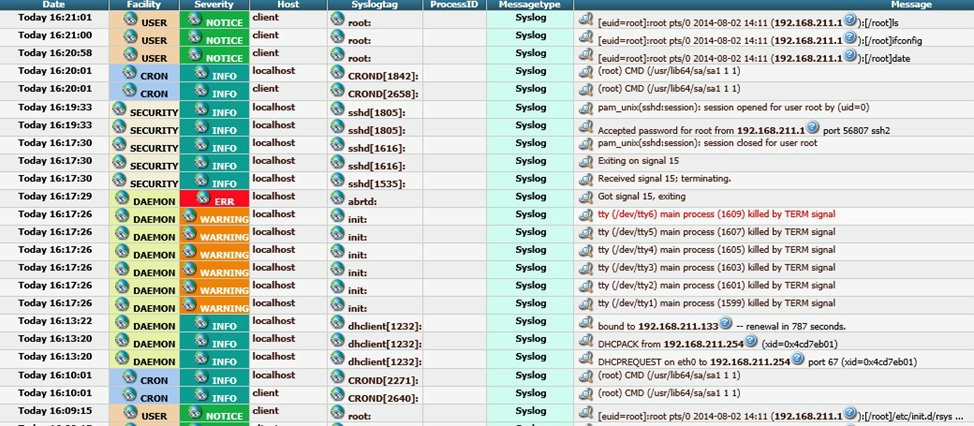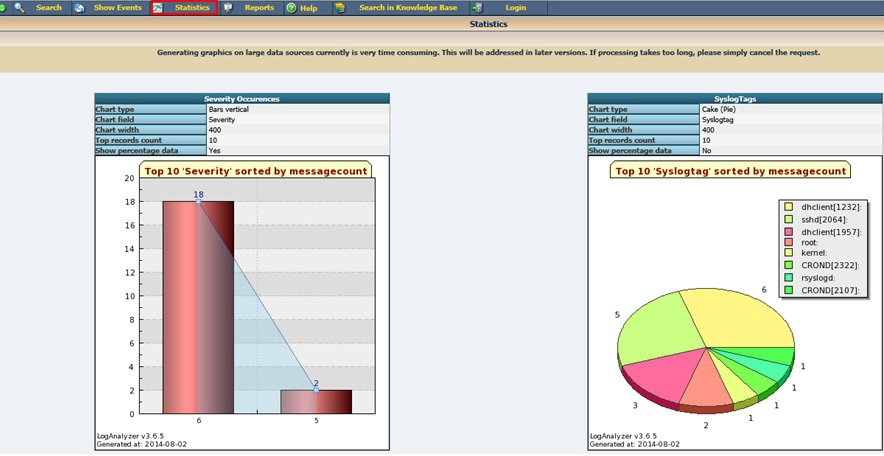LAMP+LogAnalyzer部署日志服务器
LAMP是目前建站时比较通用的方式,例如:Linux+Apache+Mysql+PHP
Loganalyzer是一款syslog日志和其他网络事件数据的Web前端。它提供了对日志的简单浏览、搜索、基本分析和一些图表报告的功能。数据可以从数据库或一般的syslog文本文件中获取,所以LogAnalyzer不需要改变现有的记录架构。基于当前的日志数据,它可以处理syslog日志消息,Windows事件日志记录,支持故障排除,使用户能够快速查找日志数据中看出问题的解决方案。
LogAnalyzer 采用php开发,所以日志服务器需要php的运行环境。
本文介绍在Centos6.4环境下快速搭建LAMP平台,并在此平台上安装Loganalyzer
测试要求:1台Loganalyzer服务器、1台Linux客户端。操作系统均为Centos6.4
【第一部分快速搭建LAMP环境】
(1) 执行yum �Cy install httpd mysql* php*
(2)启动Apache,执行/etc/init.d/httpdstart
(3)配置Apache开机启动,chkconfig httpd on
(4)启动数据库,执行/etc/init.d/mysqld start
(5)配置mysql开机启动,chkconfig mysqld on
(6)设置mysql的root密码,mysqladmin �Curoot password ‘zsf123’
(7)cd /var/www/html
(8)新建文件index.php内容如下
<?php
phpinfo();
?>
(9)打开浏览器访问:http://192.168.211.133/index.php
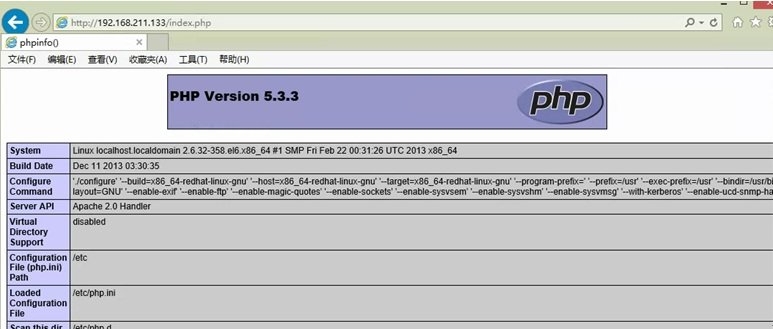
【第二部分配置Rsyslog】
(1)检查本机是否安装了rsyslog执行rpm �Cqa|grep rsyslog
(2)安装rsyslog-mysql模块,执行yum install rsyslog-mysql
rsyslog-mysql为rsyslog将日志传送到Mysql数据库的一个模块
(3)导入rsyslog-mysql数据库文件
执行cd /usr/share/doc/rsyslog-mysql-5.8.10/
执行mysql �Curoot �Cpzsf123 < creatDB.sql
(4)确认数据库建立成功
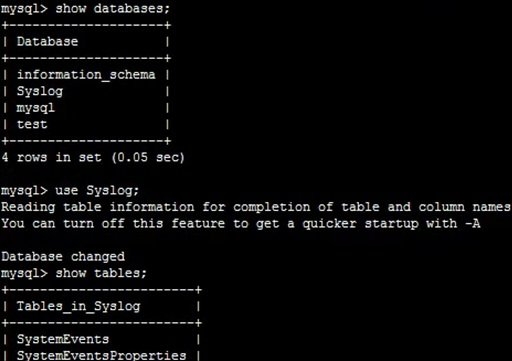
(5)创建rsyslog用户在mysql下的相关权限
mysql> grantall on Syslog.* to rsyslog@localhost identified by '123456';
mysql>flushprivileges;
mysql>exit
(6)配置服务器端的rsyslog.conf,开启UDP514端口
vim/etc/rsyslog.conf
####MODULES#####下面修改为如下形式
$ModLoad imuxsock
$ModLoad imklog
$ModLoad immark
$ModLoad ommysql
*.* :ommysql:localhost,Syslog,rsyslog,123456
# Provides UDP syslog reception
$ModLoad imudp
$UDPServerRun 514
说明:localhost表示本地主机,Syslog为数据库名,rsyslog为数据库的用户,123456为该用户密码。
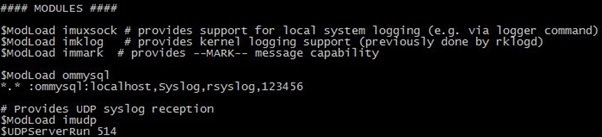
(7)执行/etc/initd/rsyslog restart
(8)配置客户端
登录客户端Linux系统,执行vim/etc/rsyslog.conf
在最后添加一行:*.* @192.168.211.133
执行vim /etc/bashrc,在文件的尾部增加一行:
export PROMPT_COMMAND='{ msg=$(history 1 | { read x y; echo $y; });logger"[euid=$(whoami)]":$(who am i):[`pwd`]"$msg"; }'
保存退出后执行source/etc/bashrc
在服务器端执行tail�Cf /var/log/message
在客户端随便执行几个命令,查看服务器端状态,确认客户端命令操作已可以上传到服务器。
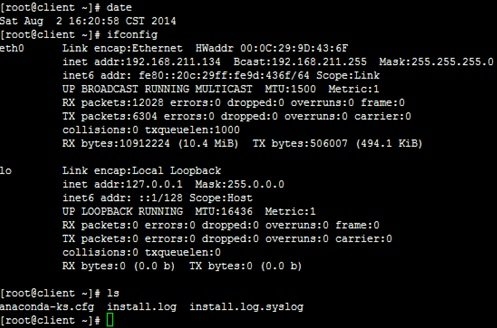
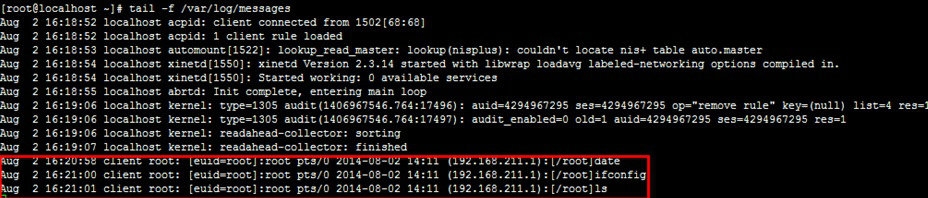
【第三部分安装LogAnalyzer】
(1)下载loganalyzer-3.6.5.tar.gz
(2) tar �Czxvf loganalyzer-3.6.5.tar.gz
(3) cd loganalyzer-3.6.5
(4) mkdir -p /var/www/html/loganalyzer
(5) rsync -a src/* /var/www/html/loganalyzer/
(6) touch /var/www/html/loganalyzer/config.php
(7) chmod 666 /var/www/html/loganalyzer/config.php
打开浏览器访问:http://192.168.211.133/loganalyzer
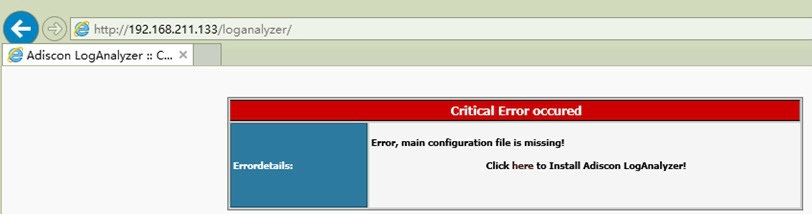
(8)单击“here" 进入配置向导
测试系统配置
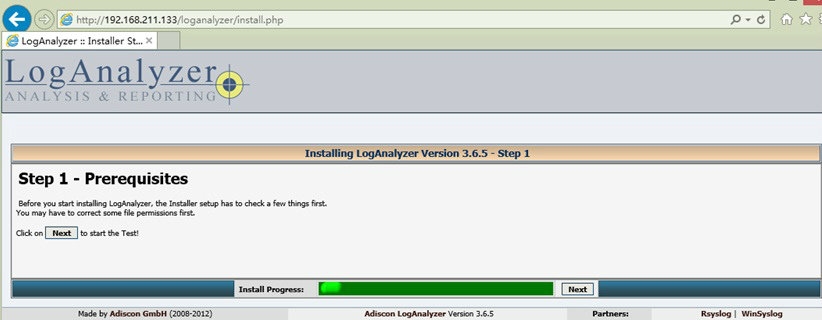
单击Next进入第二步
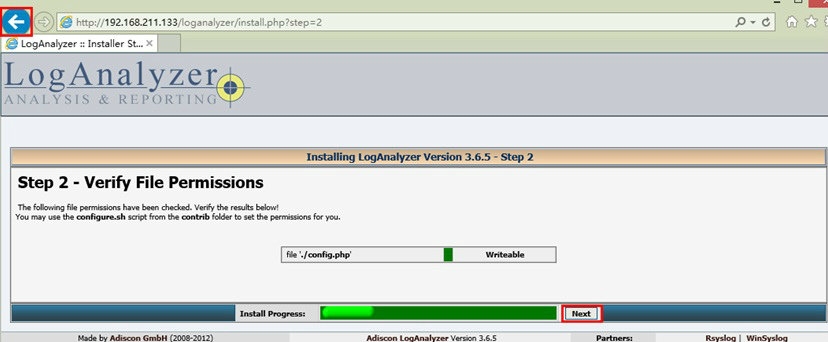
单击Next进入第三步,基本配置如下
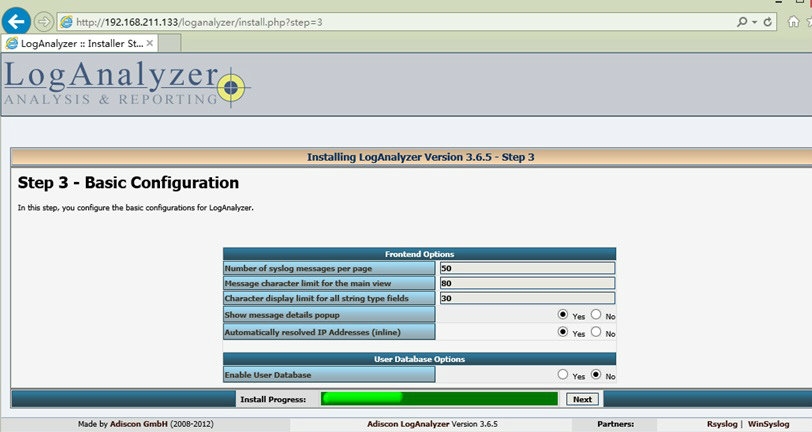
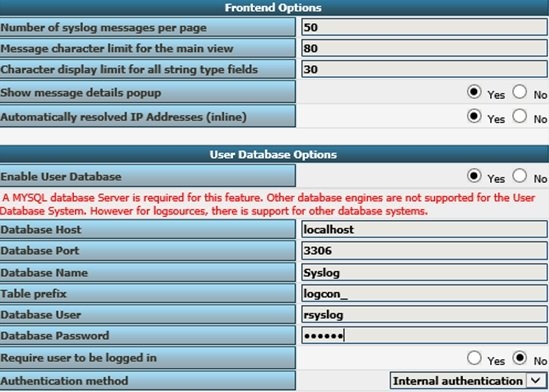
Database User:rsyslog
Database Password:123456
单击Next进入第四步,创建表
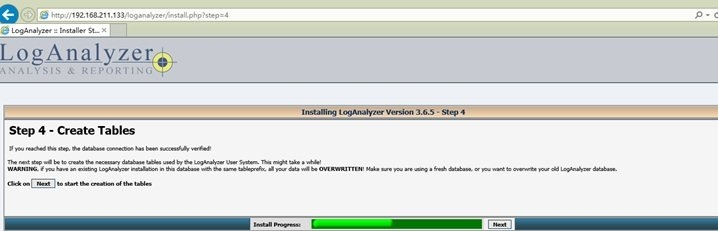
单击Next进入第五步完成表的创建
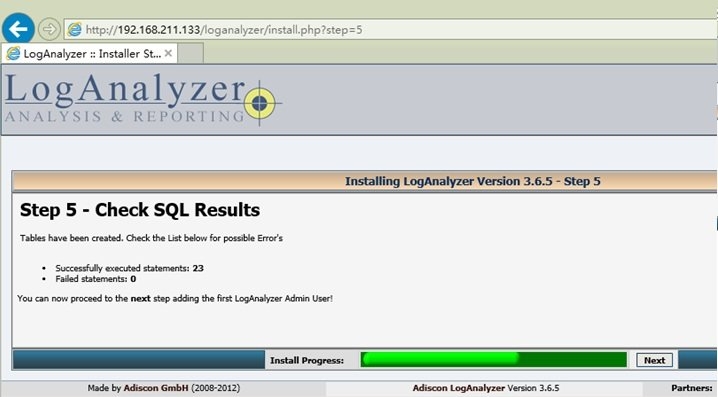
单击Next进入第六步,创建管理账户
用户名:Support
密码:123456
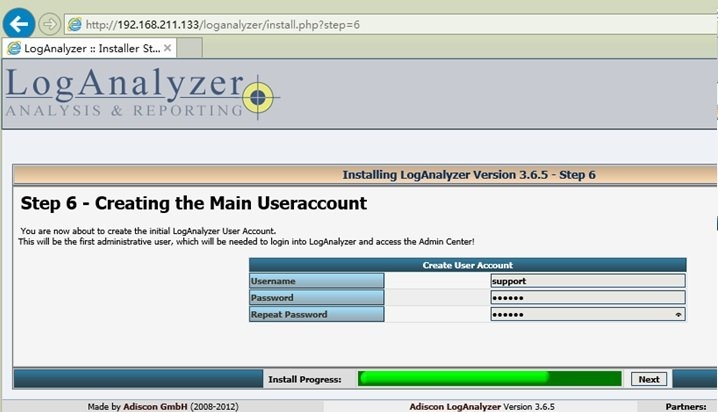
单击Next进入第七步,创建第一个系统日志source
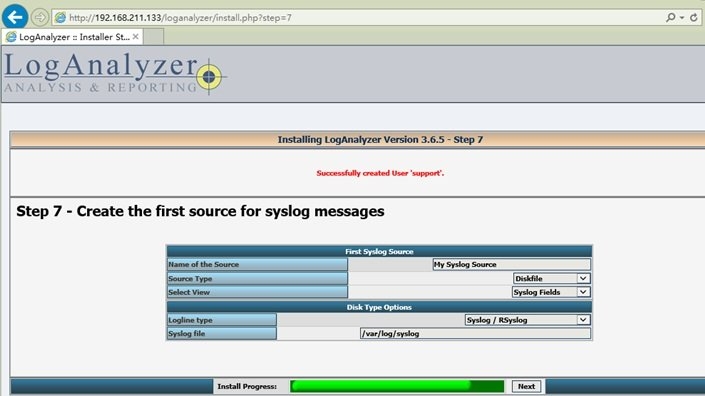
按照如下方式配置
Database User:rsyslog
Database Password:123456
DatabaseTablename:SystemEvents
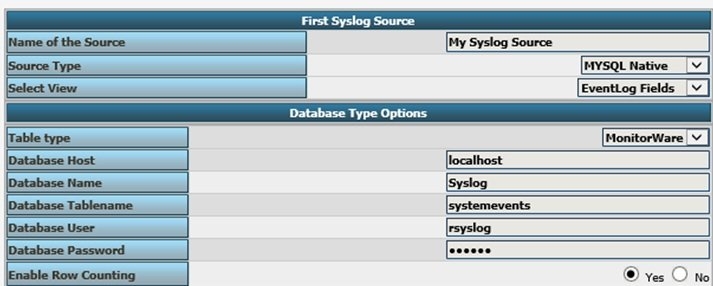
注意大小写!!!本人因为没写错了SystemEvents导致最终结果是报错页面,还得重新来过。
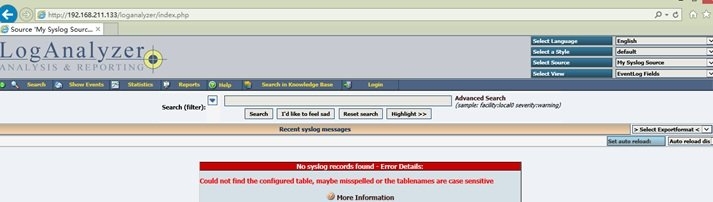
单击Next完成

单击Finish进入初始化页面,此时已经能看到客户端上报的相关内容
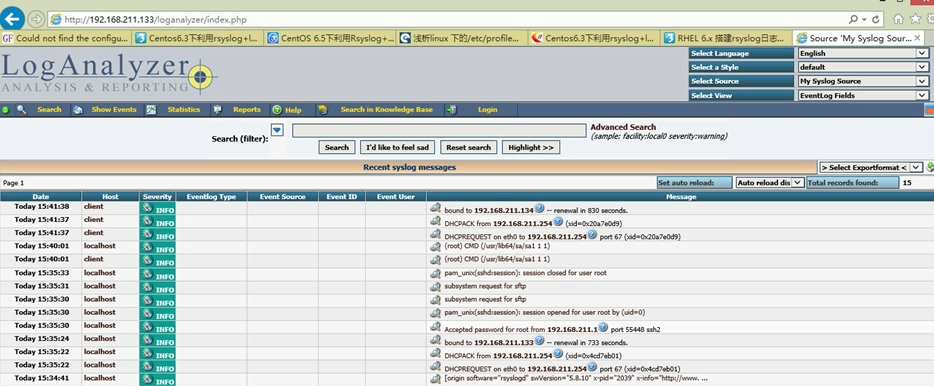
在客户端上执行命令,然后刷新页面查看
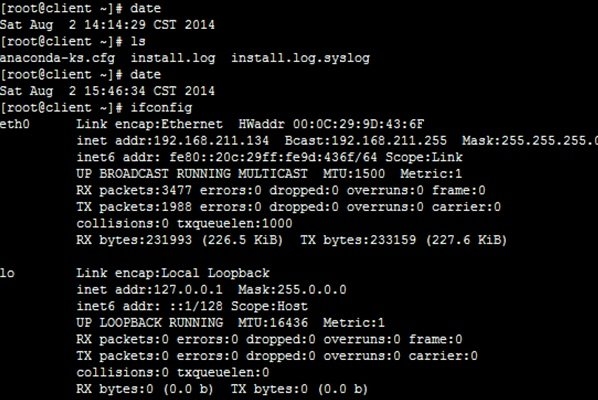
![]()
在右上角选择Syslog Fields模式,页面变成如下
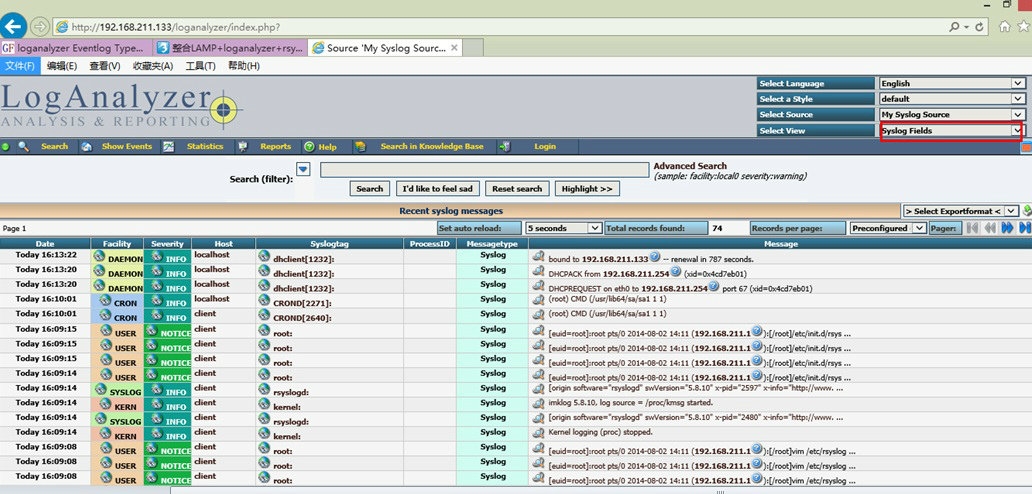
测试管理账户登录
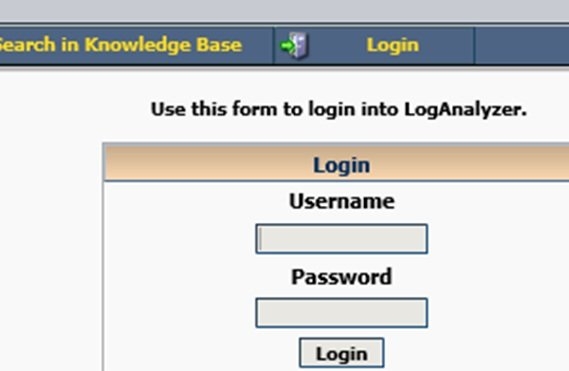
统计情况